Jei norite greitai atkurti, kai tik „Windows“ pradeda veikti arba sulėtėja, būtina sukurti visą skaidinio arba standžiojo disko atsarginę kopiją. Tai sutaupo jums problemų ir laiko, kai reikia rankiniu būdu įdiegti ir konfigūruoti „Windows“ ir trečiųjų šalių programas. Išskyrus tai, kad turite iš naujo suaktyvinti „Windows“ telefonu, jums reikia vargti, jei licencijos raktas, įgyjamas perkant mažmeninę prekybą, jau suaktyvintas daugiau nei 5 kartus.
Yra gana daug trečiųjų šalių diskų vaizdavimo atsarginės programinės įrangos programų, tokių kaip „Macrium Reflect“, „Aomei Backupper“, „Clonezilla“ ir „System Image Backup“ iš „Windows“, kurios yra prieinamos nemokamai, tačiau panagrinėsime „ EaseUS ToDo Backup Free“, kuri šiuo metu reitinguojama #. 9, esančiame CNET's Download.com, atsarginės programinės įrangos kategorijoje. „EaseUS“ yra Kinijos įmonė, gerai žinoma dėl disko skaidymo, duomenų atkūrimo, atsarginės kopijos ir perdavimo programinės įrangos.

Įvairiose „EaseUS ToDo“ atsarginių kopijų versijose, tokiose kaip „Free“, „Home“, „Workstation“, „Advanced Server“ ir „Technician“, yra skirtingos kainos ir funkcijos, kad būtų galima aptarnauti skirtingas rinkas. Akivaizdu, kad tik nemokama „EaseUS ToDo Backup“ versija nekainuoja nė cento ir yra skirta asmeniniam naudojimui. Paprastai tariant, „EaseUS ToDo Backup Free“ leidžia kurti atsarginę kopiją, atkurti ir klonuoti. Galite kopijuoti visą standųjį diską į atvaizdo failą, kad jį būtų galima naudoti atkūrimui, arba netgi pasirinktinai pasidaryti atsarginę skaidinio atsarginę kopiją ir išsaugoti atvaizdą tame pačiame kietajame diske. Palaikomos ir failų bei aplankų atsarginės kopijos. Klonavimą galite klonuoti standžiajame diske į kitą standųjį diską arba skaidinį.
Atsarginių kopijų kūrimas yra toks pat paprastas, kaip spustelėjus mygtuką Disko / skaidinio atsarginė kopija, pasirinkite diską / skaidinį, kuriame norite sukurti atsarginę kopiją, pasirinkite vietą, kurioje bus išsaugotas atsarginės kopijos vaizdas, ir spustelėkite mygtuką Tęsti.
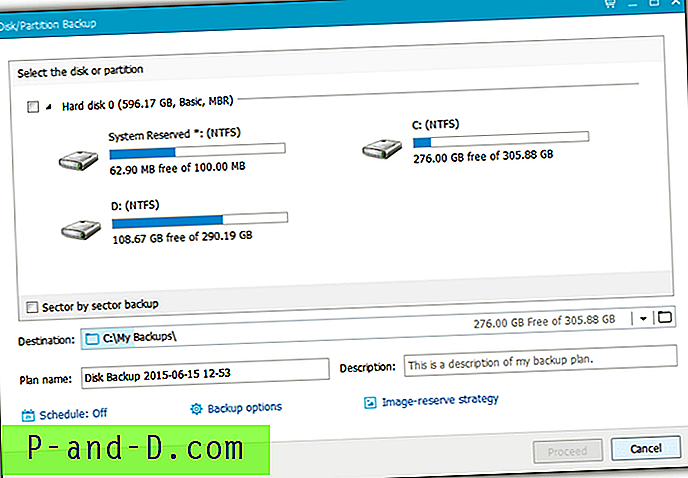
Atsarginėje kopijoje yra papildomų parinkčių, tokių kaip planavimas, vaizdo išsaugojimo strategija, atsarginės kopijos glaudinimas, skaidymas, šifravimas ir našumas nustatant prioritetą ir tinklo perdavimo greitį. Tas pačias parinktis galima rasti ir failų atsarginėms kopijoms, ir sistemos atsarginėms kopijoms. Sistemos atsarginės kopijos parinktis yra tik paprasta dviejų žingsnių parinktis, skirta greitai pasidaryti atsarginį skaidinį, kuriame yra dabartinė operacinė sistema.
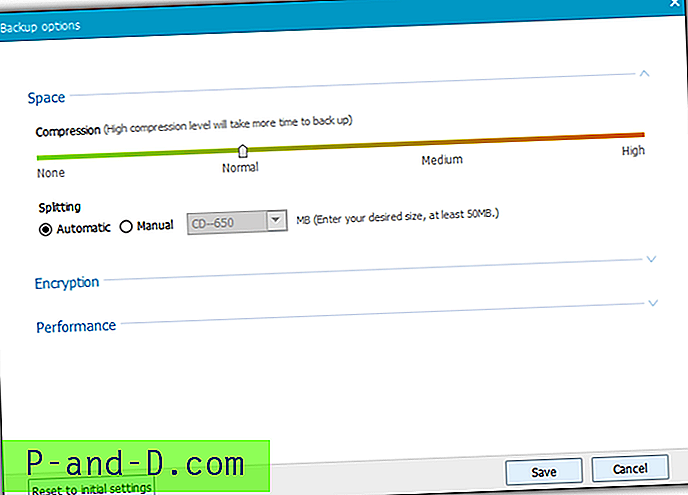
„Smart Backup“ yra ypatybė, į kurią verta atkreipti dėmesį, nes ji automatiškai sukuria atsarginę kopiją kas 30 minučių, kai aptinka stebimų failų ar aplankų pakeitimus. Tokiu būdu galite rūšiuoti „apsaugoti“ aplankus, kuriuose yra dažnai atnaujinami failai. Atminkite, kad 30 minučių intervalas yra fiksuotas ir jo negalima pakeisti.
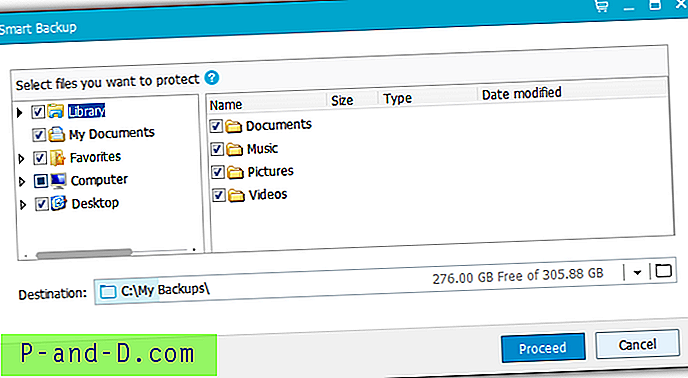
Mygtukas Įrankiai siūlo platų naudingų paslaugų spektrą. Svarbiausi įrankiai, kuriuos turėtumėte patikrinti, yra sukurti avarinį diską arba Įgalinti „PreOS“. Abi šios funkcijos atlieka tą patį veiksmą, leidžiantį paleisti „EaseUS ToDo Backup Free“ neįjungiant „Windows“. Avarinis diskas sukuria kompaktinį diską / DVD / USB, kurį galima naudoti paleidus sistemą, kad būtų paleista „EaseUs ToDo“ atsarginė kopija, o „PreOS“ parinktis prideda įrašą į „Windows“ įkrovos meniu, kad būtų patogu paleisti „EaseUS ToDo“ atsarginę kopiją, nepasikliaunant išorine įkrovos laikmena.
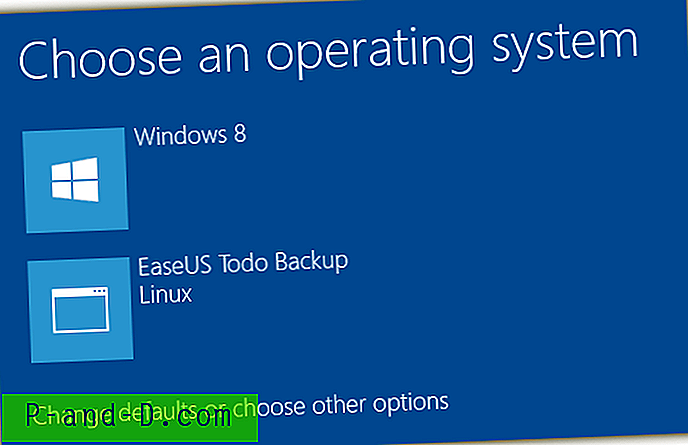
Nors „EaseUS ToDo Backup“ siūlo ir „WinPE“, ir „Linux“ avarinį diską, visada turėtumėte naudoti „WinPE“ versiją, nes „Linux“ „ToDo Backup“ versija gali atlikti tik atkūrimą ir klonavimą. Kalbant apie „WinPE“ versiją, ji turi geresnį įrenginio tvarkyklės palaikymą ir yra beveik visos tokios funkcijos kaip atsarginės kopijos darymas, duomenų trynimas, vaizdo patikrinimas ir pan. „Windows PE“ avarinio disko ISO atvaizdo failas yra 325 MB, o „Linux“ versija yra tik 53 MB.
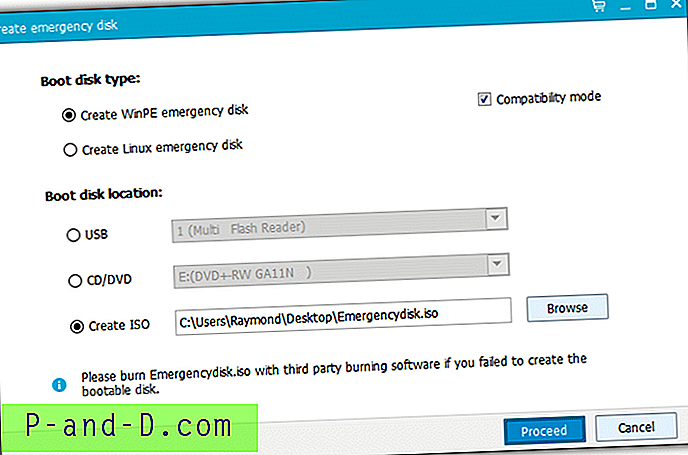
Papildomas funkcijas, tokias kaip duomenų valymas, kad būtų išvengta duomenų atkūrimo, vaizdo tikrinimas, disko atvaizdo įdėjimas / atjungimas ir „iSCSI“ disko paleidimas, galite rasti įrankiuose. Oficialiame „EaseUS ToDo“ atsarginės kopijos atsisiuntimo puslapyje rasite palyginimų lentelę, kurioje parodomas skirtumas tarp „Free“, „Home“ ir „Workstation“ versijų. Tai rodo, kad nemokama versija pasiekia tik „normalų“ atsarginės kopijos kūrimo ir atkūrimo greitį, tuo tarpu mokama „Namų ir darbo vieta“ veikia greičiau.
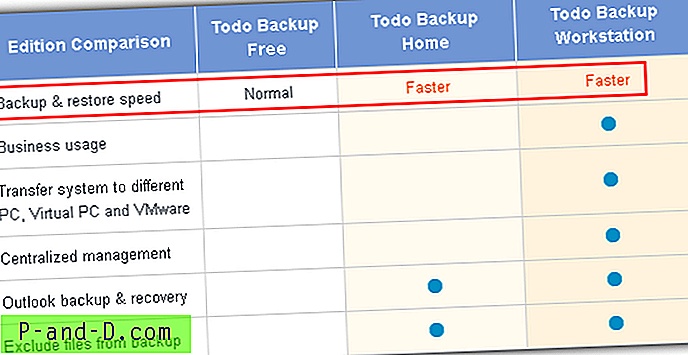
Norėtume sužinoti, ar šis teiginys yra teisingas, nes mokamiems vartotojams greitesnis atsarginių kopijų kūrimo / atkūrimo greitis, ar tai tik rinkodaros gudrybės. Taigi, mes išbandėme ir nemokamą, ir namų „ToDo Backup“ versiją, sukurdami atsarginį skaidinio atvaizdą ir palyginę atsarginį greitį.
Žemiau pateiktoje ekrano kopijoje parodyta, kad nemokama „EaseUS ToDo Backup“ versija sukuria 9 minutes ir 36 sekundes norint sukurti atsarginę kopiją.
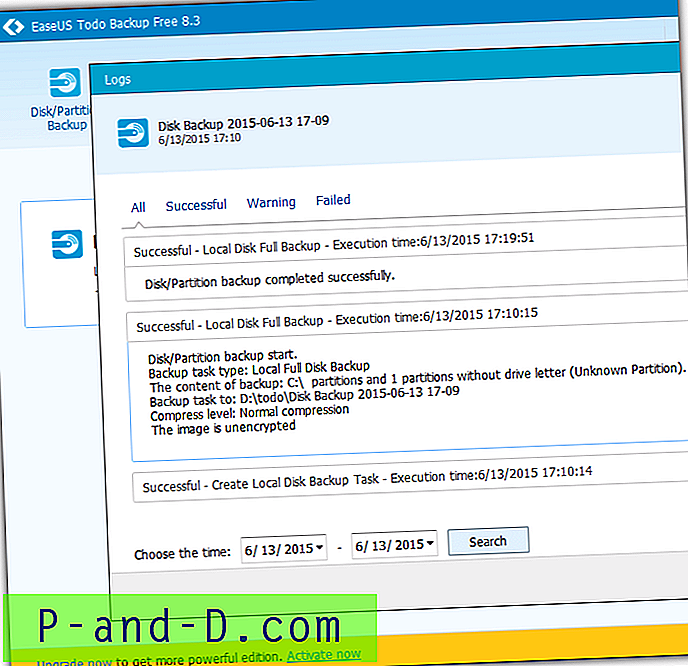
Namų versijai, kainavusiai 29 USD už licenciją, prireikė 10 minučių ir 2 sekundžių, kad padarytumėte tą pačią atsarginę kopiją.
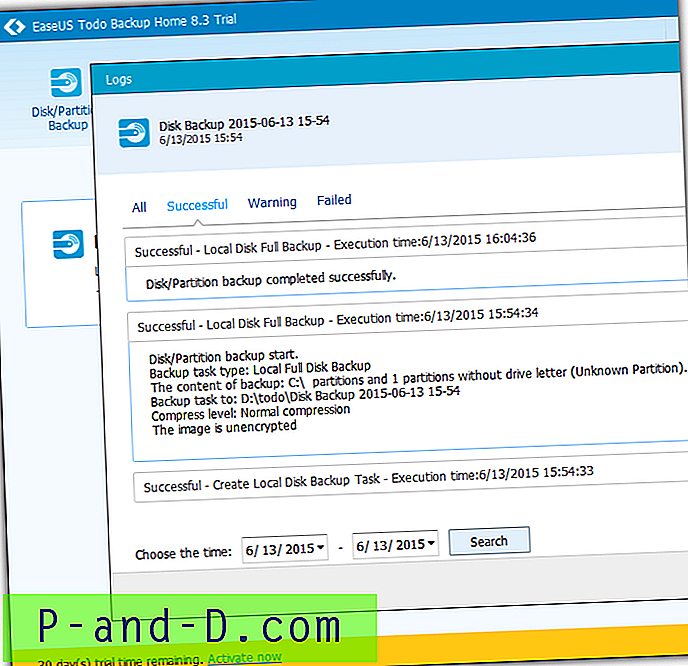
Kaip matote, atsarginės kopijos greičio skirtumas tarp namų ir mokamos versijos yra tik 26 sekundės. Tai aiškiai rodo, kad jie naudoja tą patį atsarginį variklį, kuris duoda tuos pačius rezultatus. Kalbant apie savybes, mokama versija siūlo daugiau privalumų, tokių kaip galimybė kurti atsarginius / atkurti „Outlook“ el. Laiškus, pranešimai el. Paštu, išankstinė / po komandų, kopija už įmonės ribų, įvykiais pagrįsta tvarkaraščio atsarginė kopija, failų pašalinimas, prieš / po komandos ir techninis palaikymas. . Atminkite, kad galimybę atkurti vaizdą kitame asmeniniame kompiuteryje su skirtinga aparatine įranga galima tik „Workstation“ leidime.
Užbaigimo žodžiai : nepaisant šiek tiek abejotinų reklamos teiginių dėl atsarginių kopijų kūrimo ir atkūrimo greičių skirtumų, „EaseUS ToDo Backup Free“ yra labai patogus vartotojui ir kiekvienas gali naudoti jį, norėdamas sukurti visą savo kompiuterio atsarginę kopiją. Be to, galimybė sukurti įkrovos scenarijų, pagrįstą naujausia „WinPE“ iš nemokamos „ToDo Backup“ versijos, padidina šios programos vertę.
Atsisiųskite „EaseUS ToDo Backup Free“





